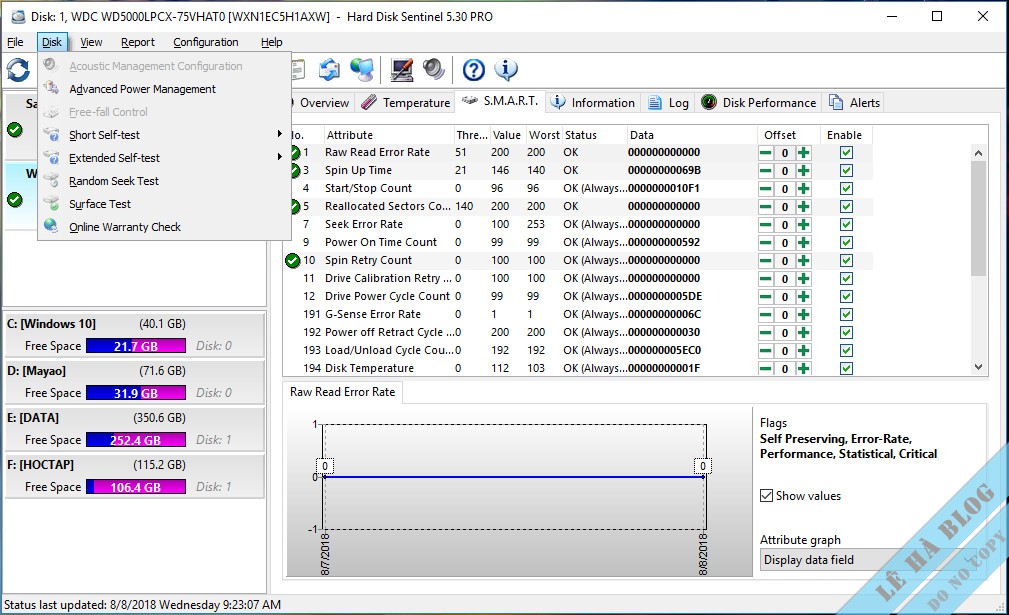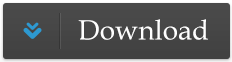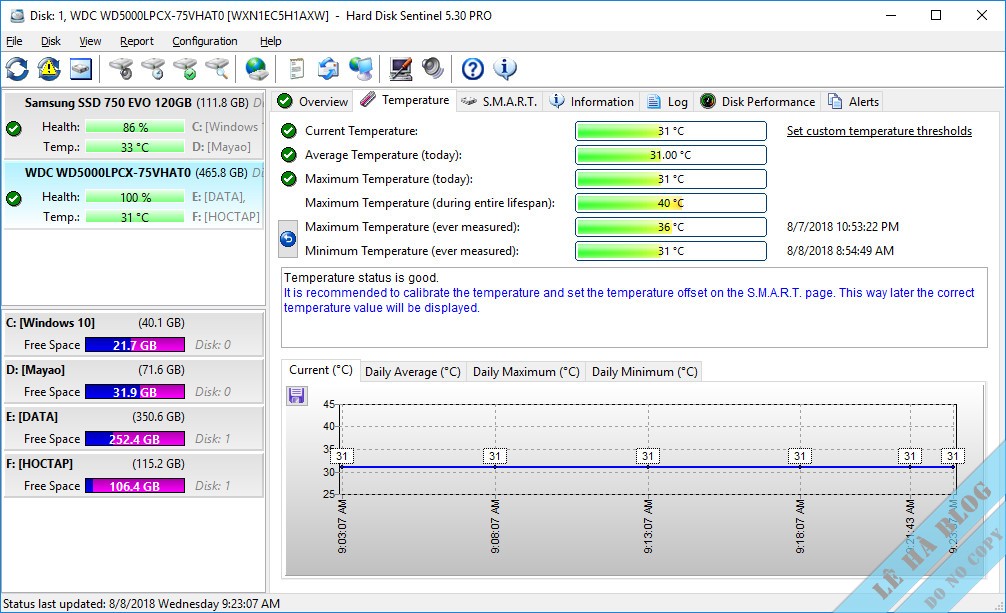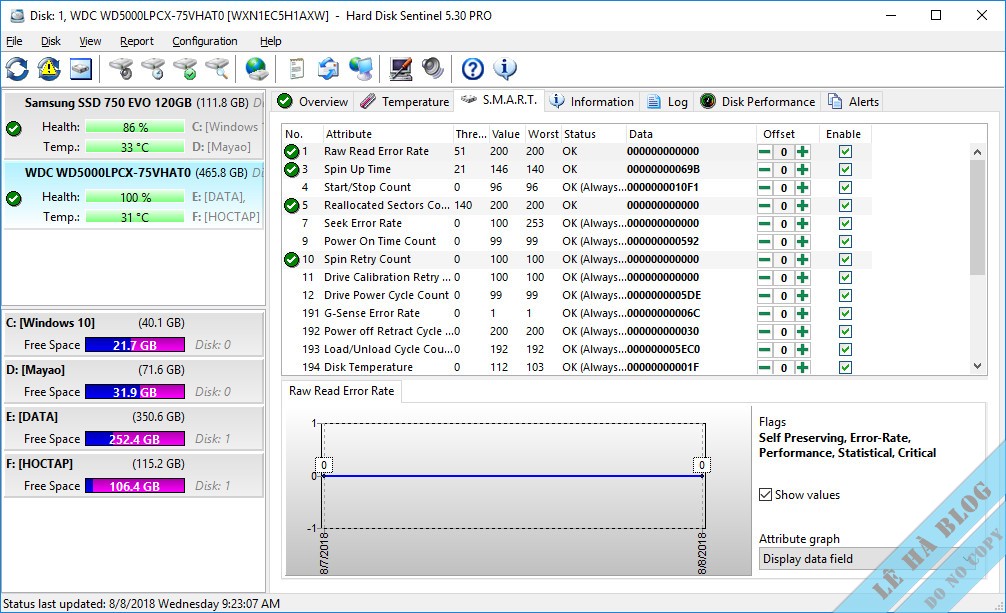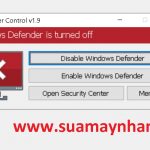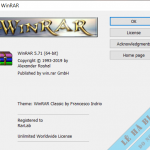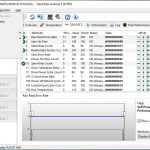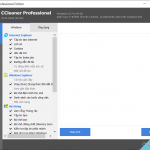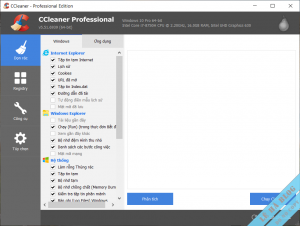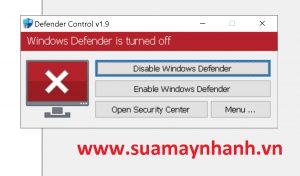HDSentinel Portable link Google drive tải về nhanh chóng và test ổ cứng có kết quả ngay mà không cần mất thêm thời gian cài đặt.
Mục đích sử dụng HDSentinel Portable
Phần mềm test hard disk sentinel portable có khả năng kiểm tra thông tin và giám sát ổ đĩa HDD và SSD, theo dõi nhiệt độ ổ cứng để kịp thời cảnh báo những vấn đề nguy hiểm.
Hard Disk Sentinel sử dụng các phương pháp quét nhanh phần cứng, sẽ tìm kiếm và sửa chữa những vùng còn yếu, phân bổ lại các bad sector, giữ cho ổ cứng luôn ở trạng thái tốt nhất.
Điểm qua những tính năng chính của Hard Disk Sentinel Pro
- Theo dõi tình trạng sức khỏe của ổ cứng: nhiệt độ, thời gian sử dụng…
- Xem chi tiết thông tin của ổ cứng, tốc độ truyền dữ liệu trong thời gian thực.
- Hiển thị thông tin S.M.A.R.T cực kỳ chi tiết
- Có chức năng tìm, sửa lỗi bad sector và bảo vệ ổ cứng hiệu quả. Ngăn ngừa sự cố ổ cứng và mất dữ liệu của ổ cứng SSD / HDD. Nhanh chóng phát hiện ra vấn đề bất thường của ổ cứng.
Tải về phần mềm HDSentinel Portable
Ở đây mình sẽ giới thiệu các bạn bản Portable không cần cài đặt, vì chúng ta chỉ dùng để kiểm tra thông tin của ổ cứng
Bản HDSentinel Portable Link Google Drive tải về cực nhanh
Bản HDSentinel Portable link gốc không cần cài đặt
Hướng dẫn sử dụng bản HDSentinel Portable
Bước 1: Sau khi tải về chúng ta sẽ thấy được file zip như sau:
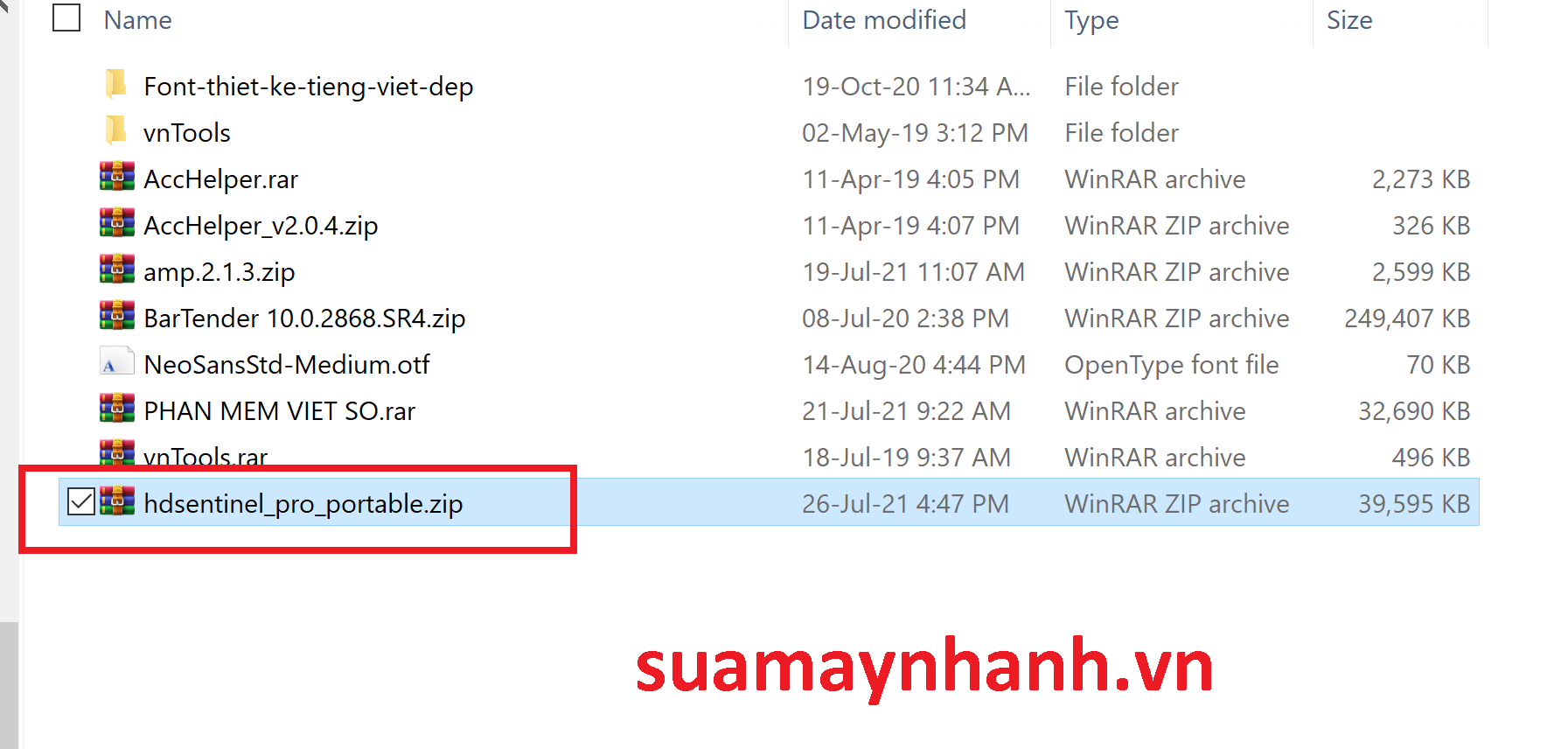
Bước 2: Giải nén bằng Winrar hoặc Winzip để sử dụng, tuy nhiên bạn có thể không cần giải nén chúng ta có thể tìm đến file “HdSentinel.exe” để chạy phần mềm luôn như hình sau
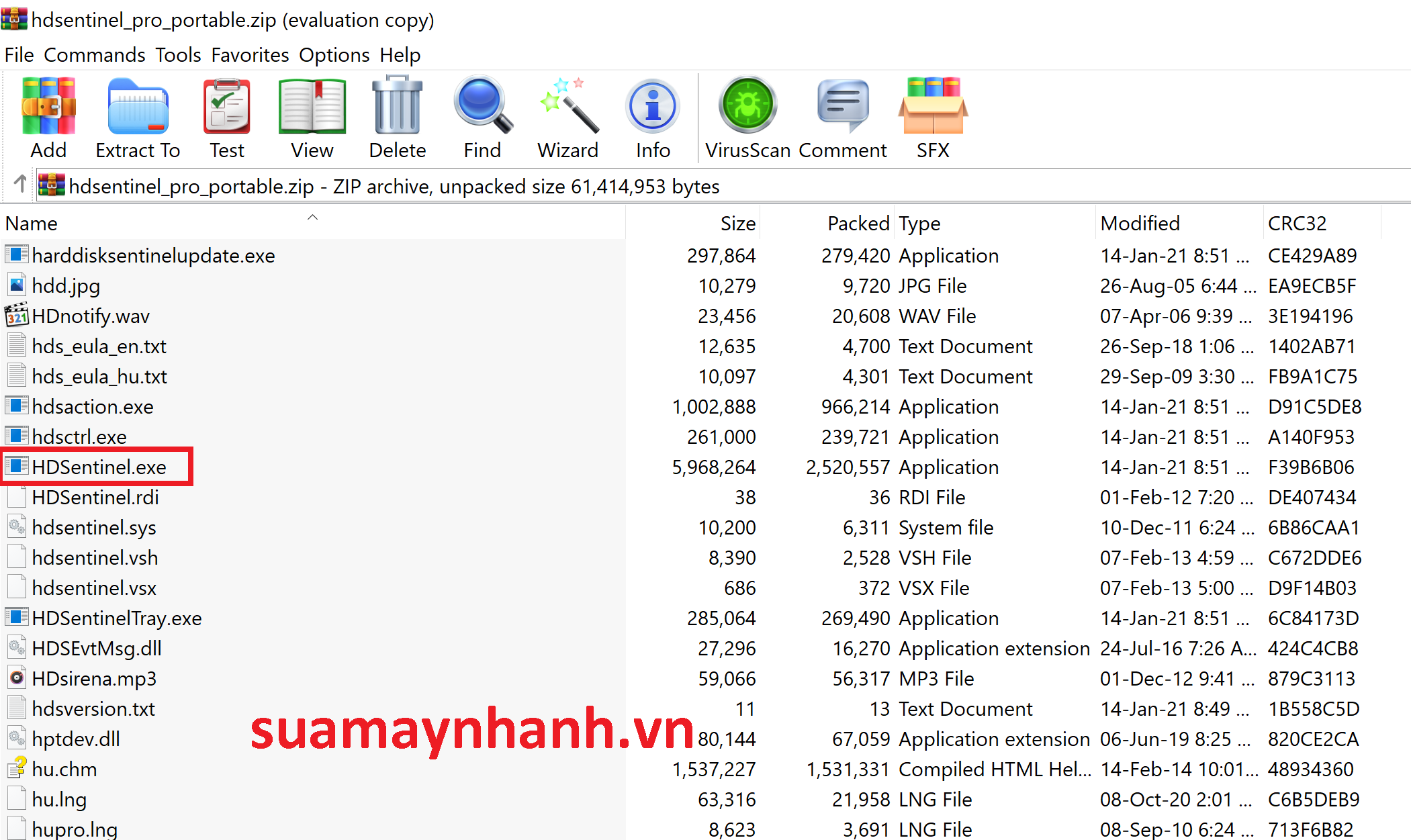
Nếu chưa có WinRAR thì tải tại đây nhé!
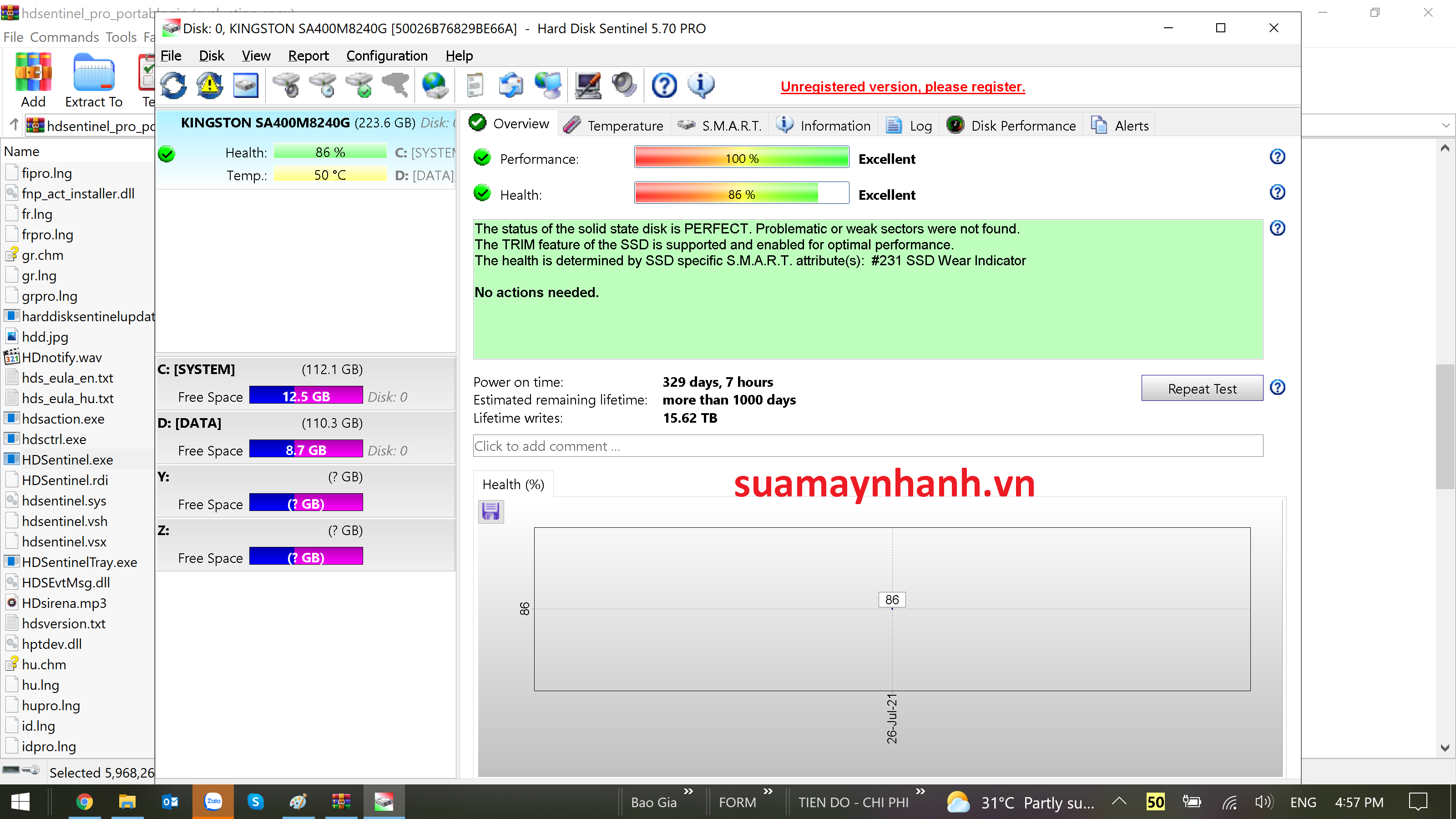
I. Kiểm tra thông tin, sửa lỗi bad sector và bảo vệ ổ cứng với HDSentinel Portable
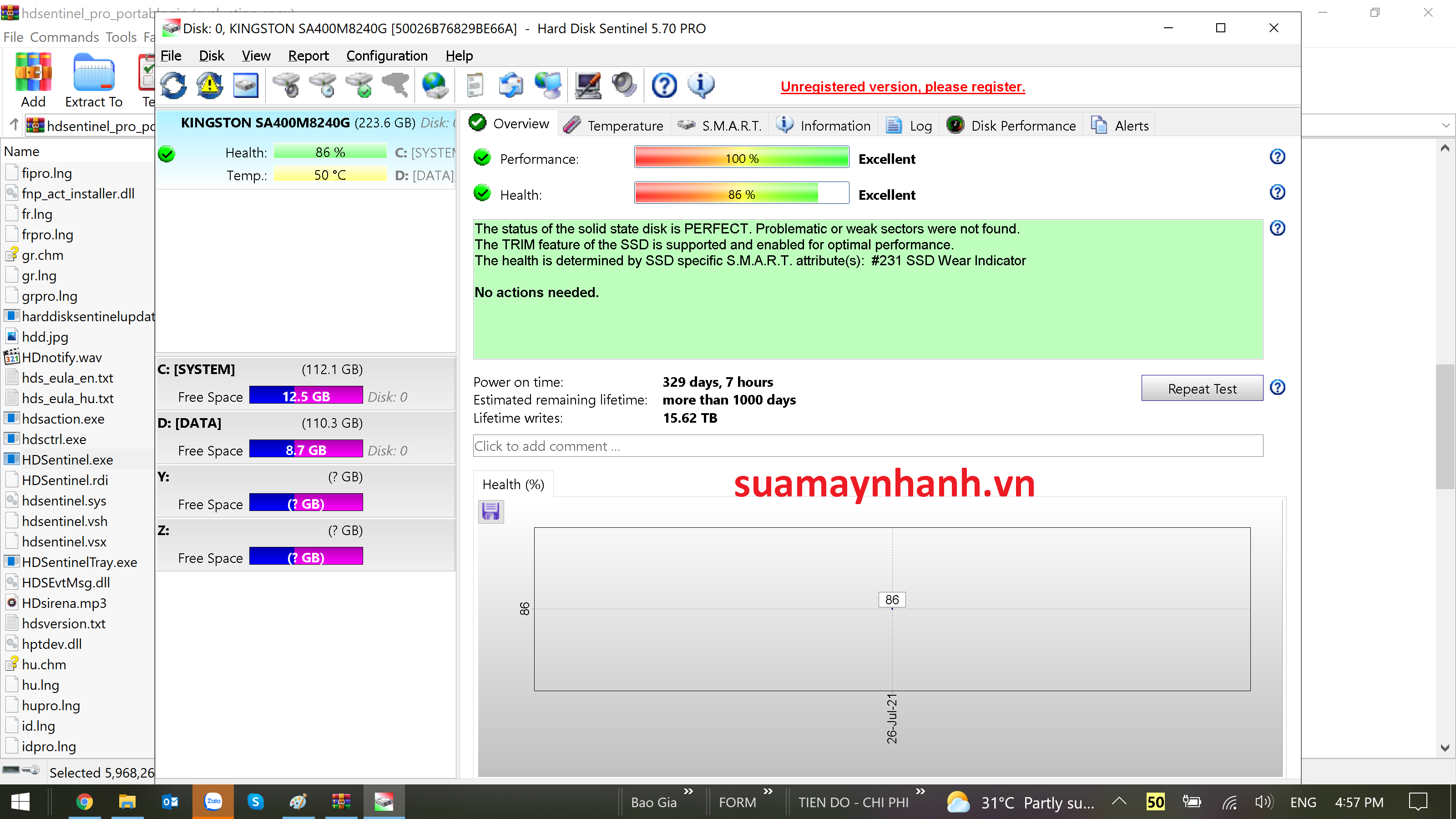
Cột bên trái sẽ hiển thị tất cả các ổ cứng ở nửa trên và tất cả các phân vùng ở nửa dưới. Muốn kiểm tra, sửa lỗi bad sector và bảo vệ ổ cứng hay phân vùng nào thì chọn ở cột trái. Tình trạng ổ cứng sẽ được hiển thị ở cột bên phải
I.1 Xem thông tin tổng quan của ổ cứng trên HDSentinel Portable
Chọn ổ cứng cần kiểm tra > chọn thẻ Overview
Performance: Hiệu suất hiện tại của ổ cứng (càng cao càng tốt).
Heath: Tình trạng sức khỏe hiện tại của ổ cứng
Power on time: Thời gian hoạt động của ổ cứng (hoạt động đủ 24h = 1 ngày).
Estimated remaining lifetime: Dự đoán tuổi thọ còn lại của ổ cứng.
Total start/stop count: Số lần tắt/bật của ổ cứng
I.2 Theo dõi nhiệt độ của ổ cứng với HDSentinel Portable
Nhiệt độ là yếu tố ảnh hưởng rất nhiều đến hiệu suất và tuổi thọ của ổ cứng. Đó là lý do tại sao bạn phải giám sát chặt chẽ nhiệt độ của ổ cứng.
Nếu nhiệt độ của ổ cứng quá cao thì cần xem lại vấn đề tản nhiệt, sắm thêm quạt tản nhiệt. Nhiệt độ của ổ cứng cũng sẽ hiện thị ở chỗ đồng hồ giờ để các bạn tiện theo dõi.
Curent Temperature: Nhiệt độ hiện tại của ổ cứng.
Average Teamperature: Nhiệt độ trung bình trong ngày.
Maximum Teamperature: Nhiệt độ cao nhất trong ngày
1.3. Thông tin S.M.A.R.T trong HDSentinel Portable
Chuyển sang thẻ S.M.A.R.T để hiện thị thông tin của hệ thống tự giám sát, chẩn đoán của ổ cứng.
Các thông số của S.M.A.R.T màu xanh là trạng thái ổ cứng tốt. Chú ý, nhấp chuột phải vào khung cửa sổ các thông số S.M.A.R.T, chọn Decimal data fields để dễ nhìn giá trị.
Ngoài ra, để xem chi tiết thông tin của ổ cúng thì chọn thẻ Infomation. Xem các cảnh báo của phần mềm với ổ cứng thì chọn thẻ Alters.
I.4 Kiểm tra ổ cứng, tìm và sửa lỗi Bad Sector
Các công cụ kiểm tra ổ cứng, phát hiện lỗi Bad Sector nằm trong Thẻ Disk của phần mềm.
Trong đó
Short Self-test: Kiểm tra nhanh tình trạng của ổ cứng
Extended Selt-test: Kiểm tra kỹ hơn tình trạng ổ cứng
Random Seek Test: Kiểm tra ngẫu nhiên
Surface Test: Kiểm tra bề mặt ổ cứng, phát hiện lỗi Bad Sector
Phần kết
Qua bài viết này tác giả mong muốn gởi thông điệp đến bạn đọc về một phần mềm test ổ cứng mạnh mẽ, đơn giản để download và sử dụng.
Link Google Drive tải về cực nhanh và sử dụng ngay không cần cài đặt, với mong muốn chỉ cần test ổ cứng thôi thì nhiêu đó là đủ.
Cảm ơn các bạn đã xem bài viết này. Chúc các bạn thành công!
Nguồn: lehait.net